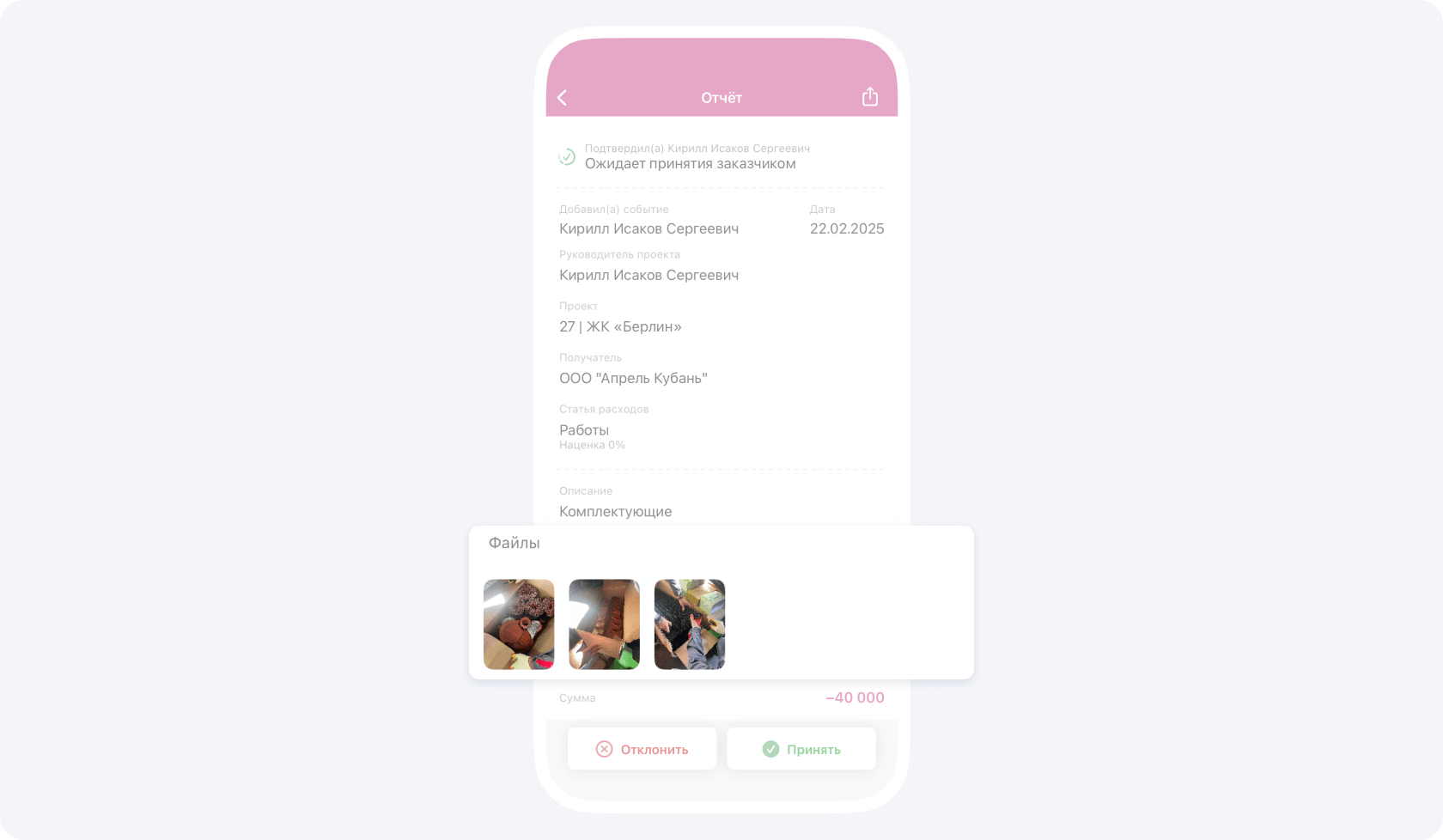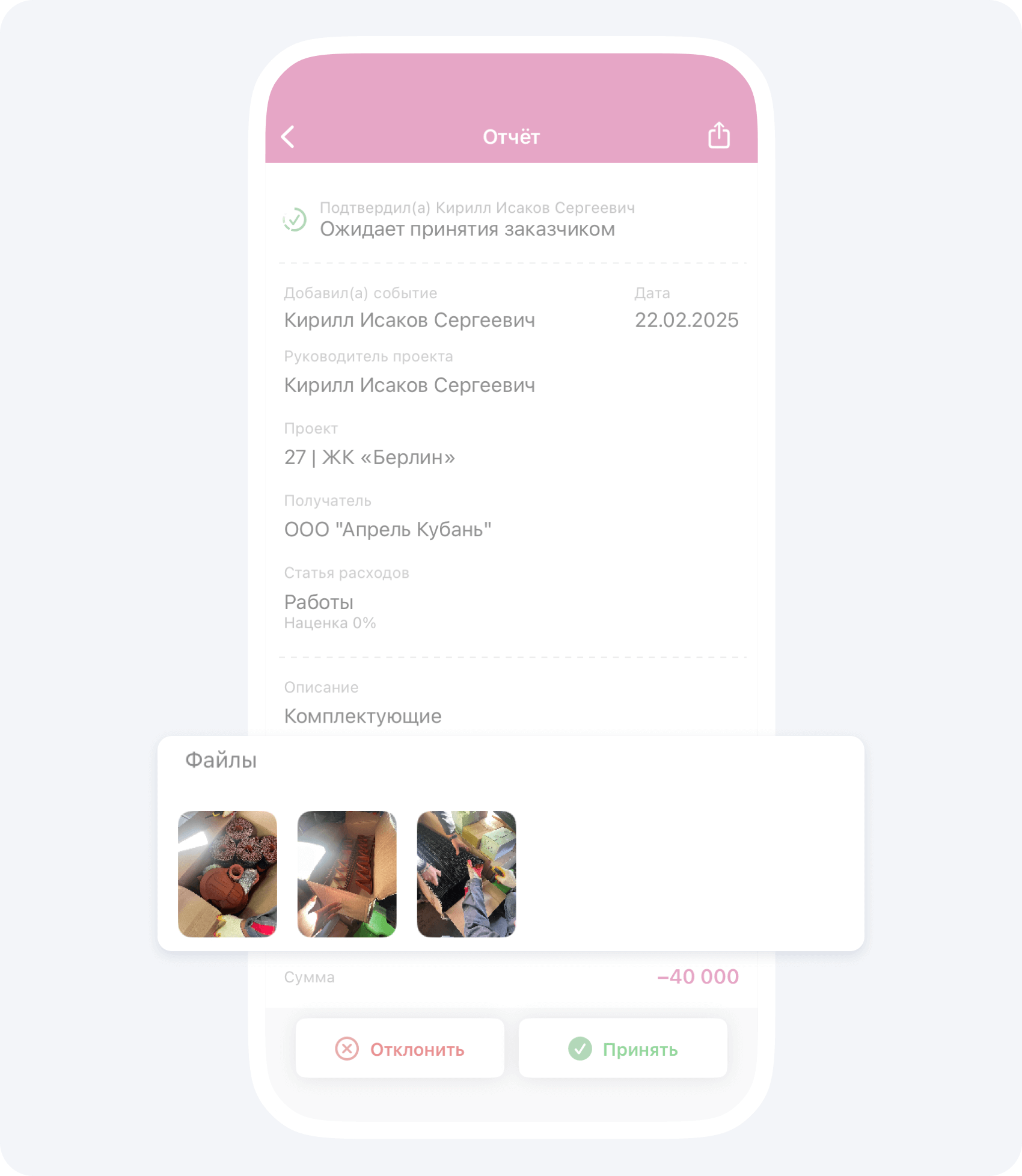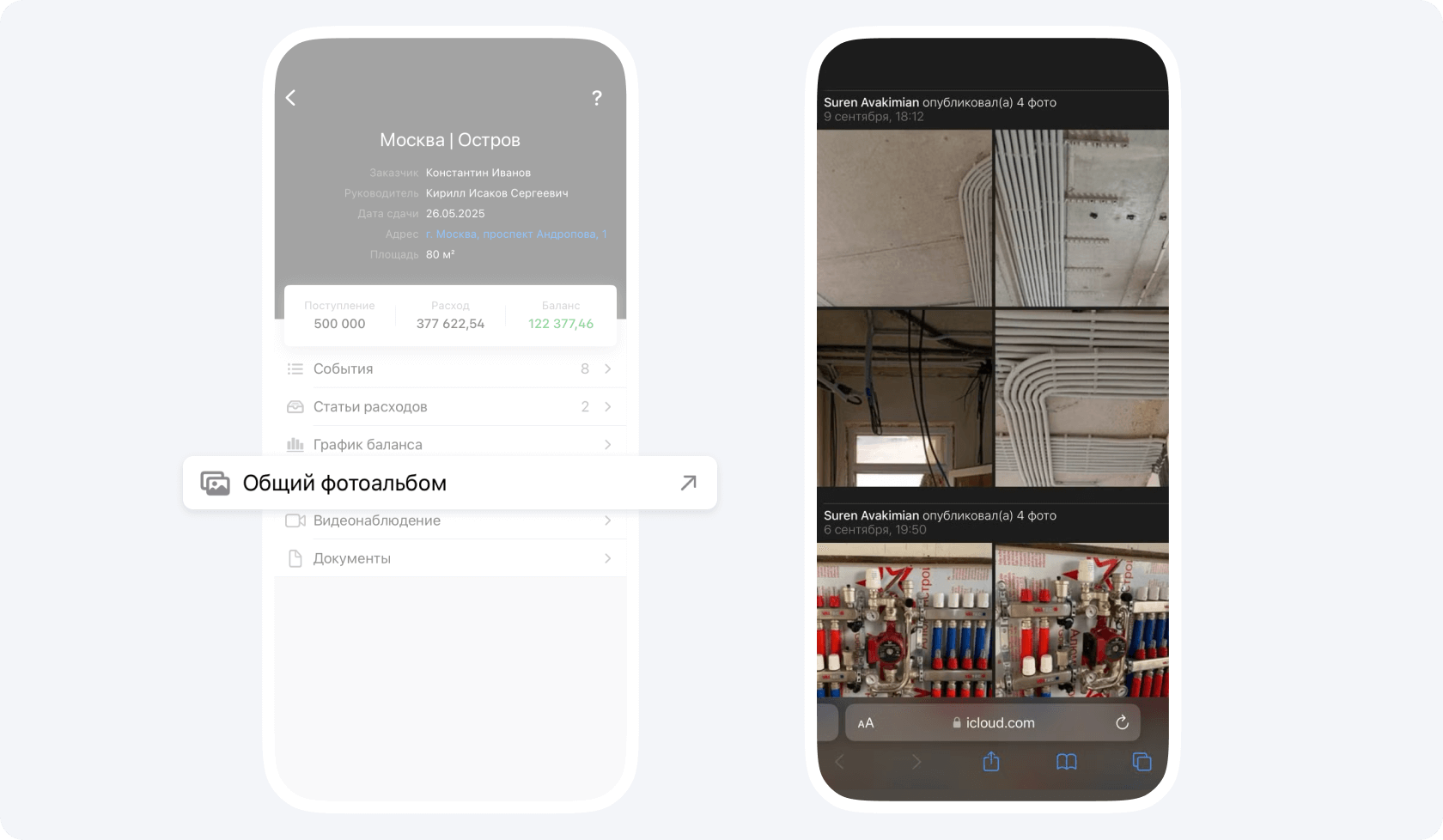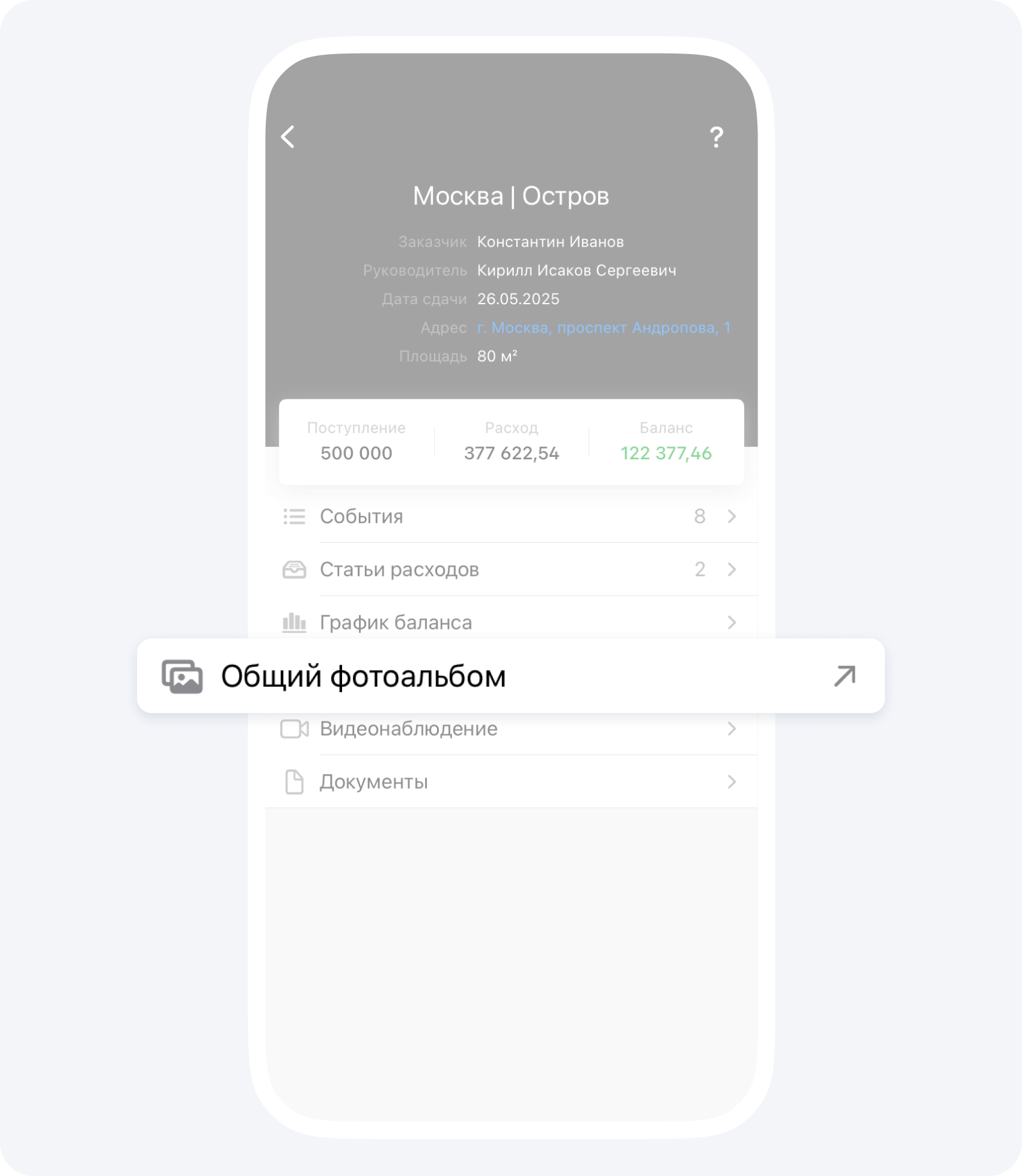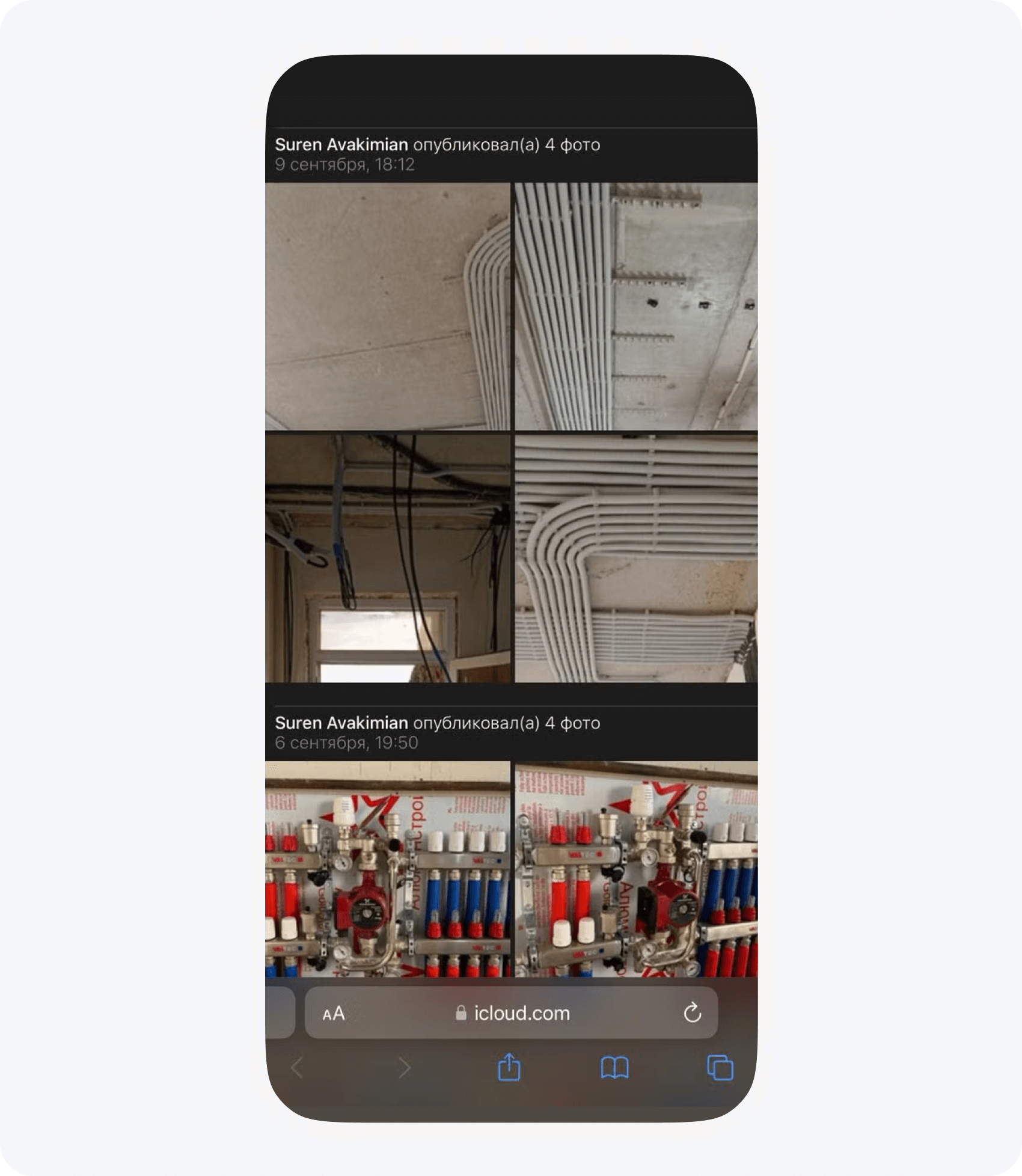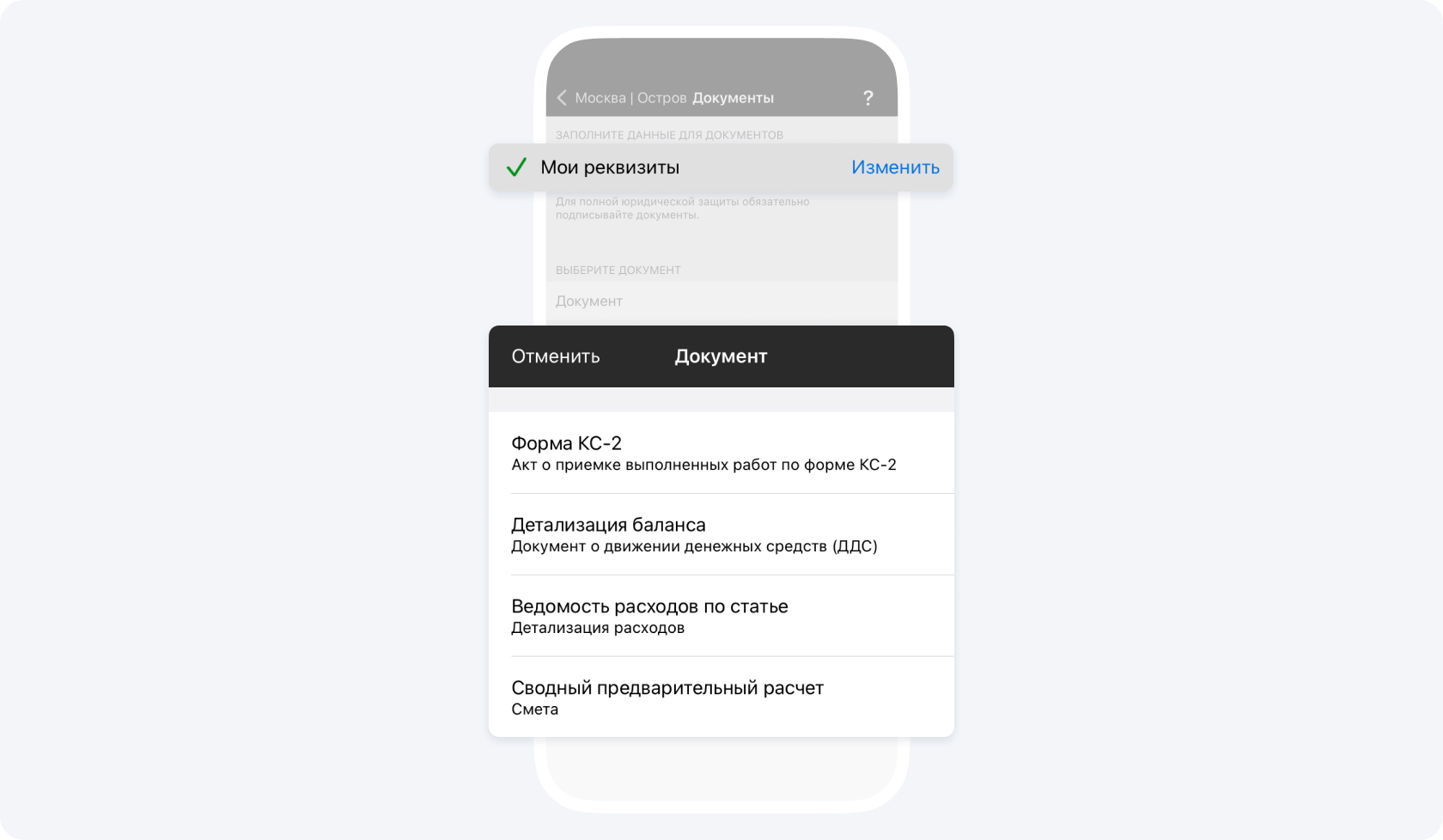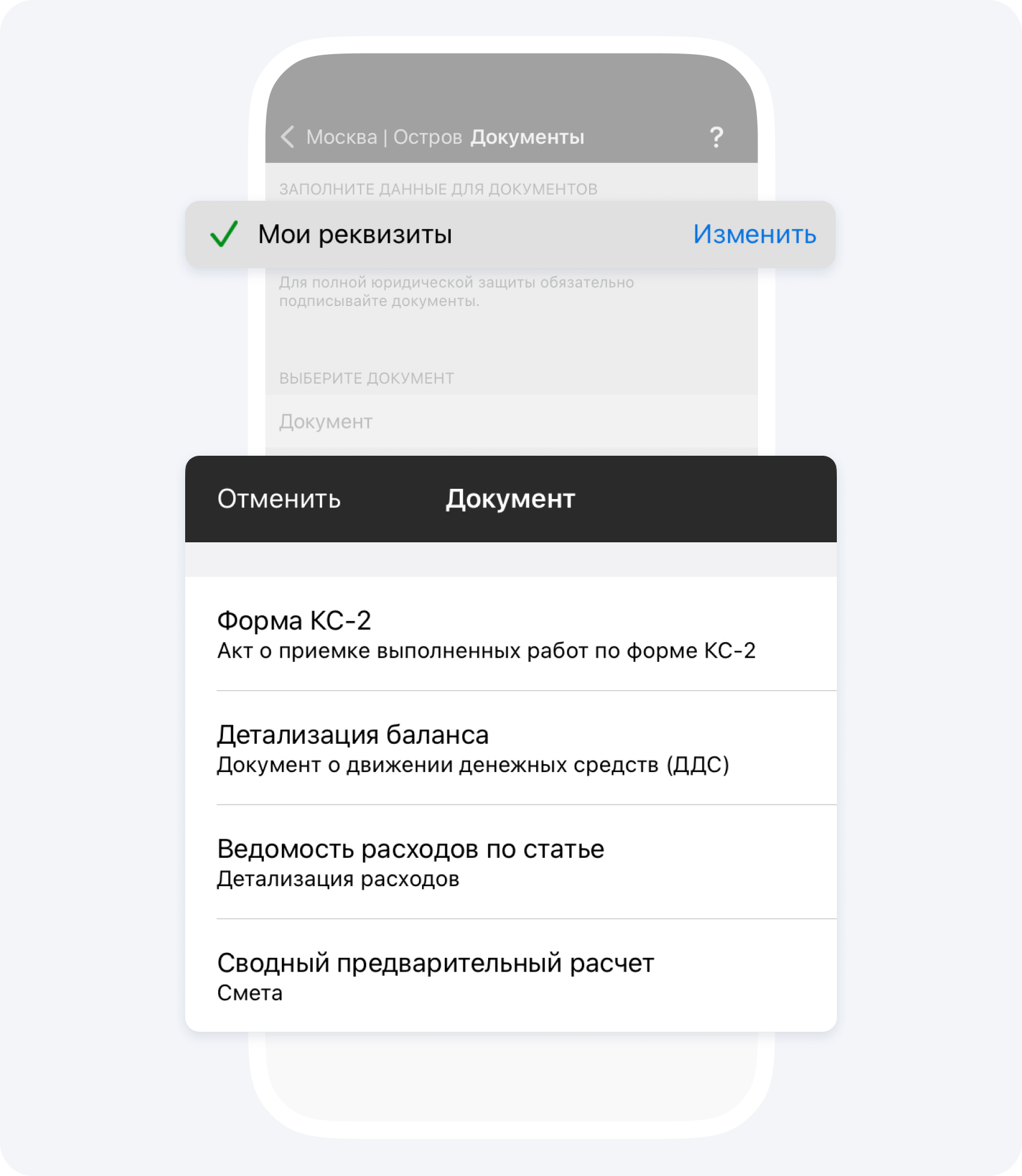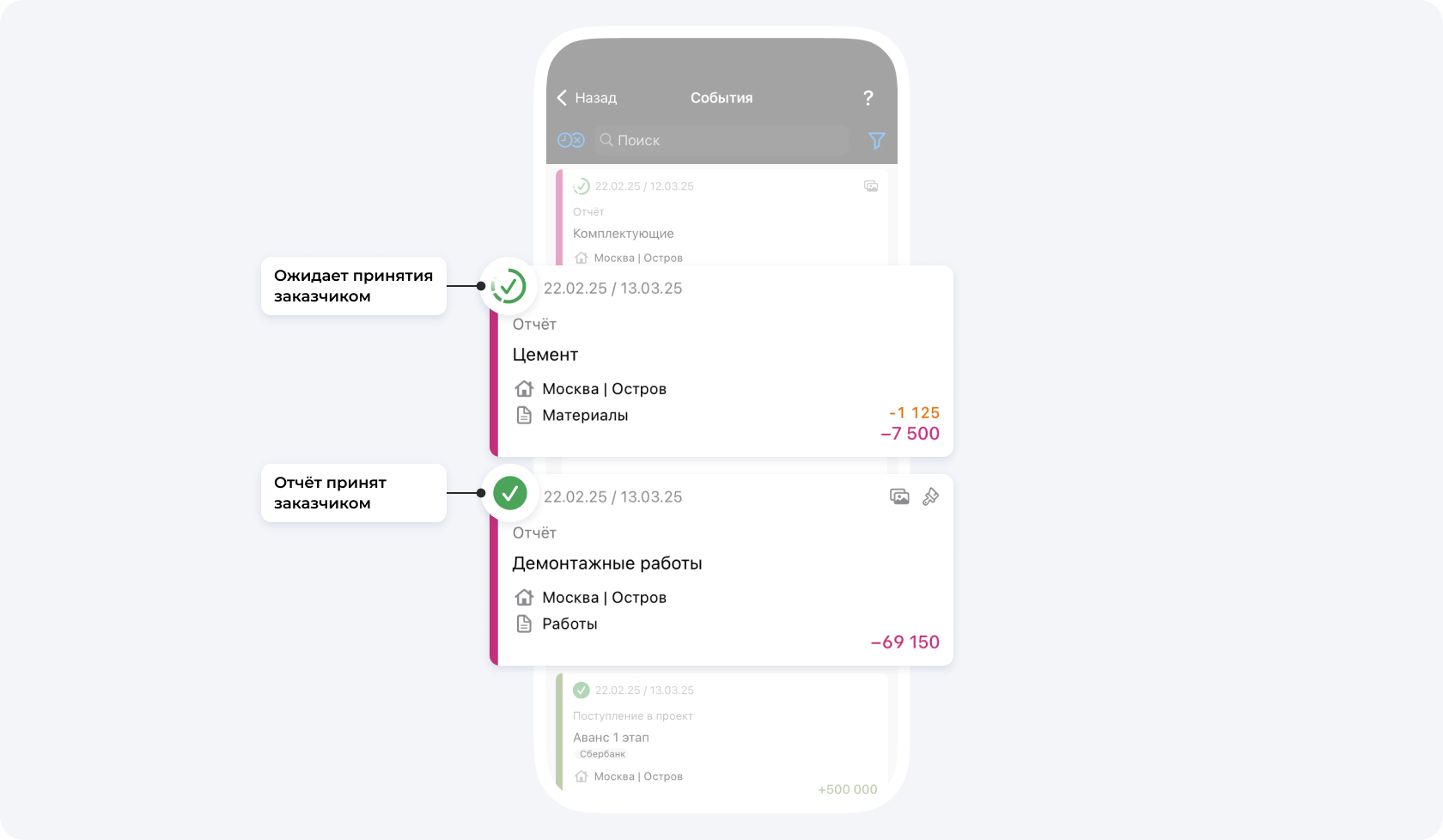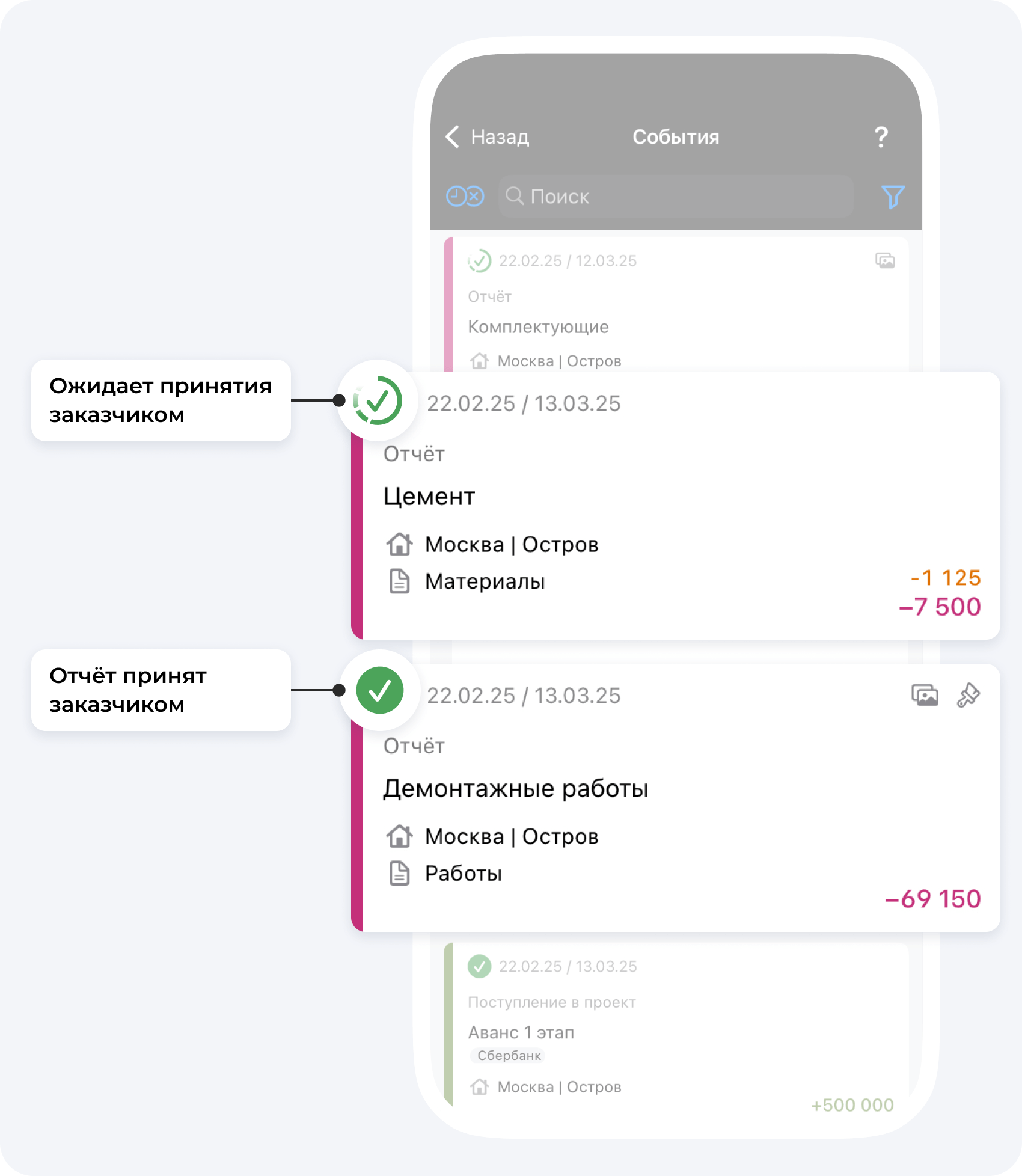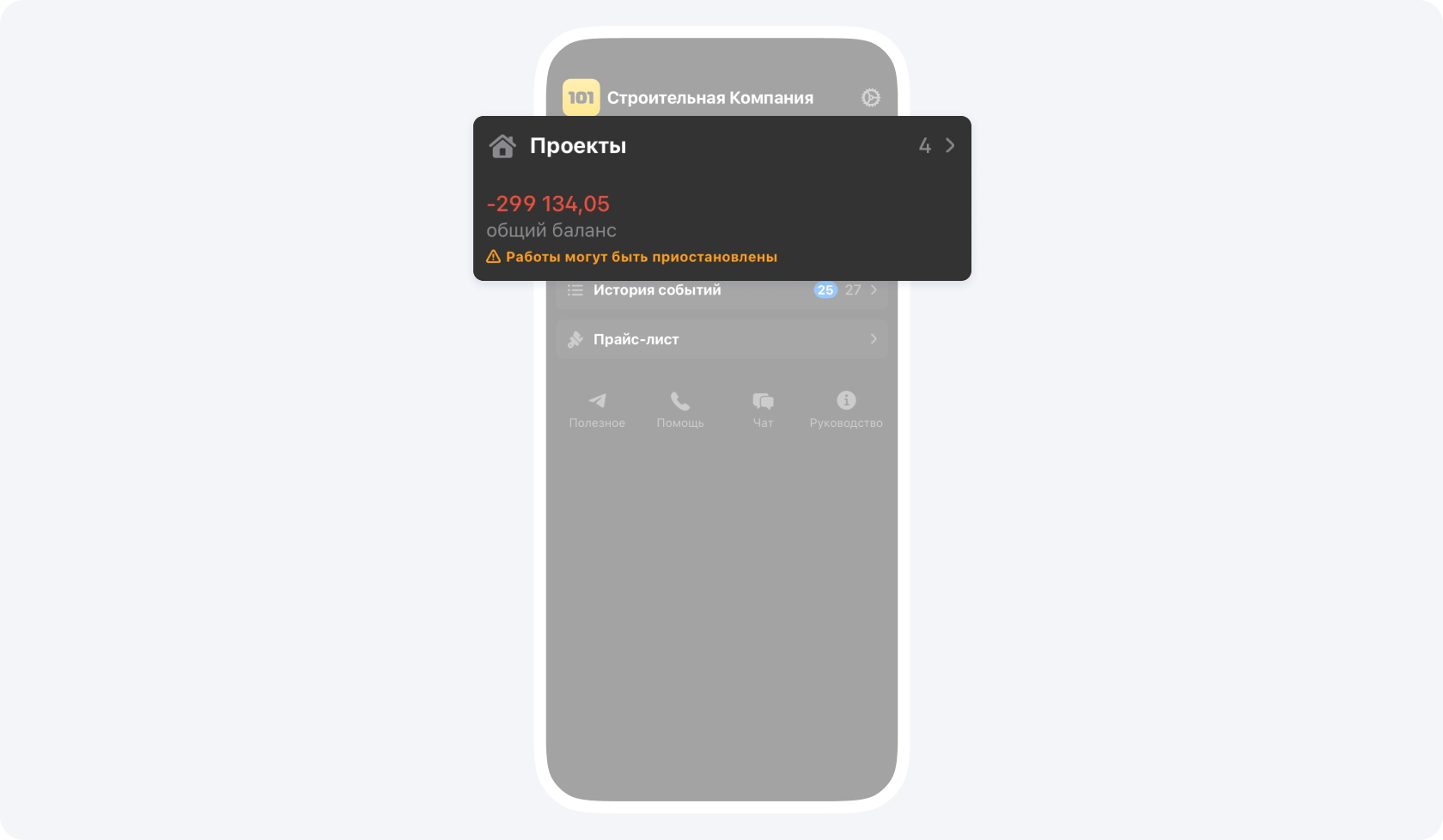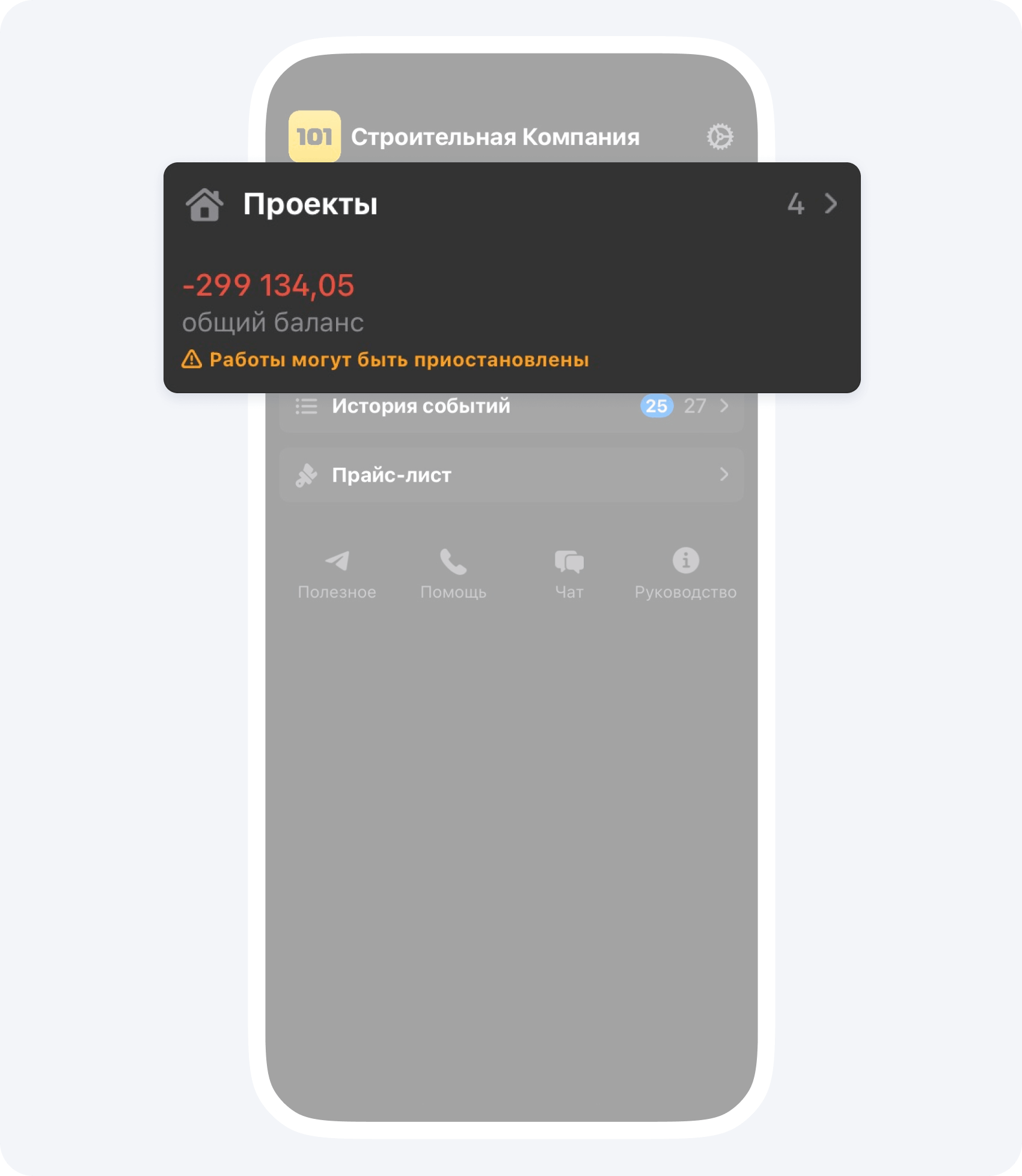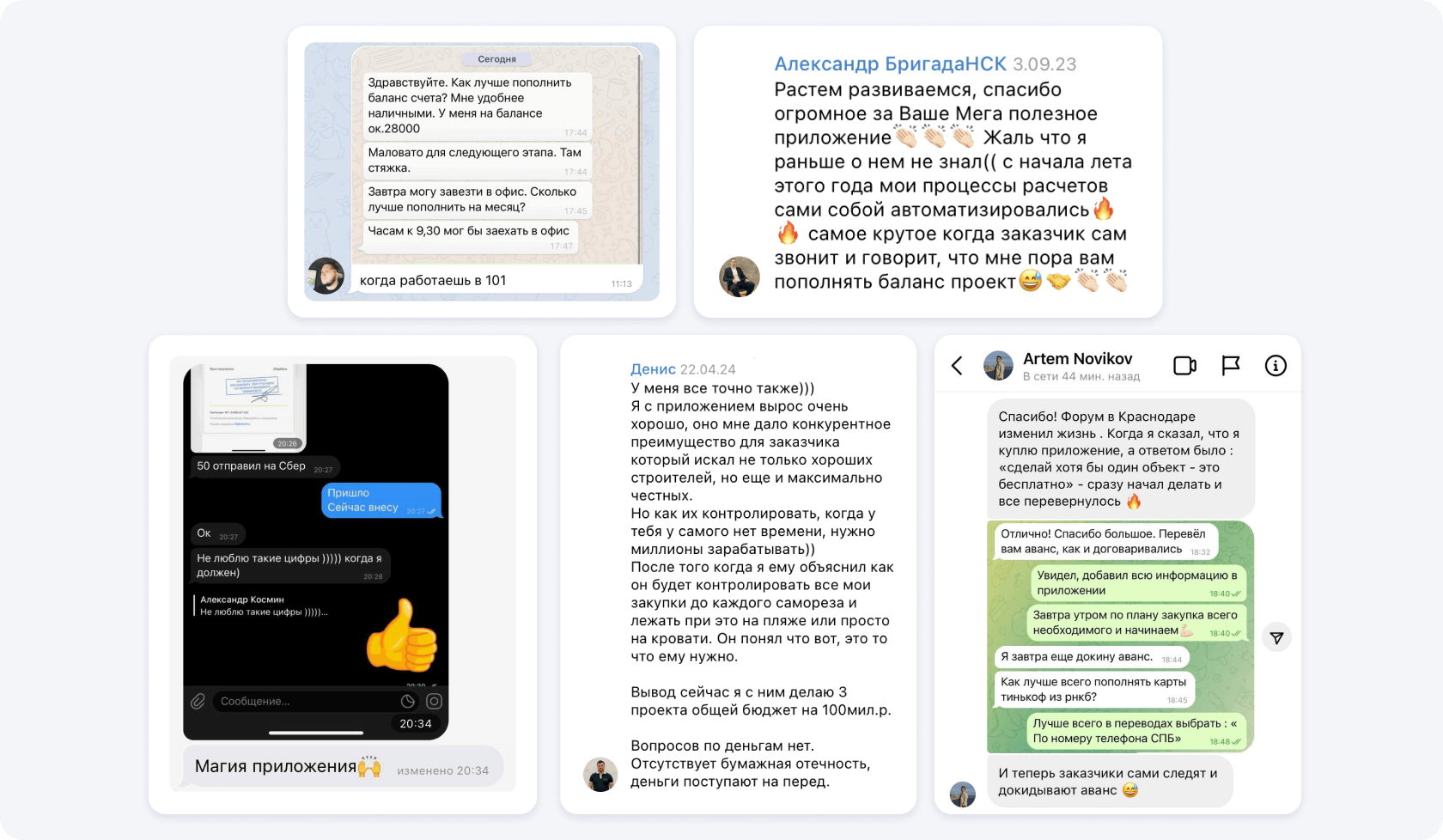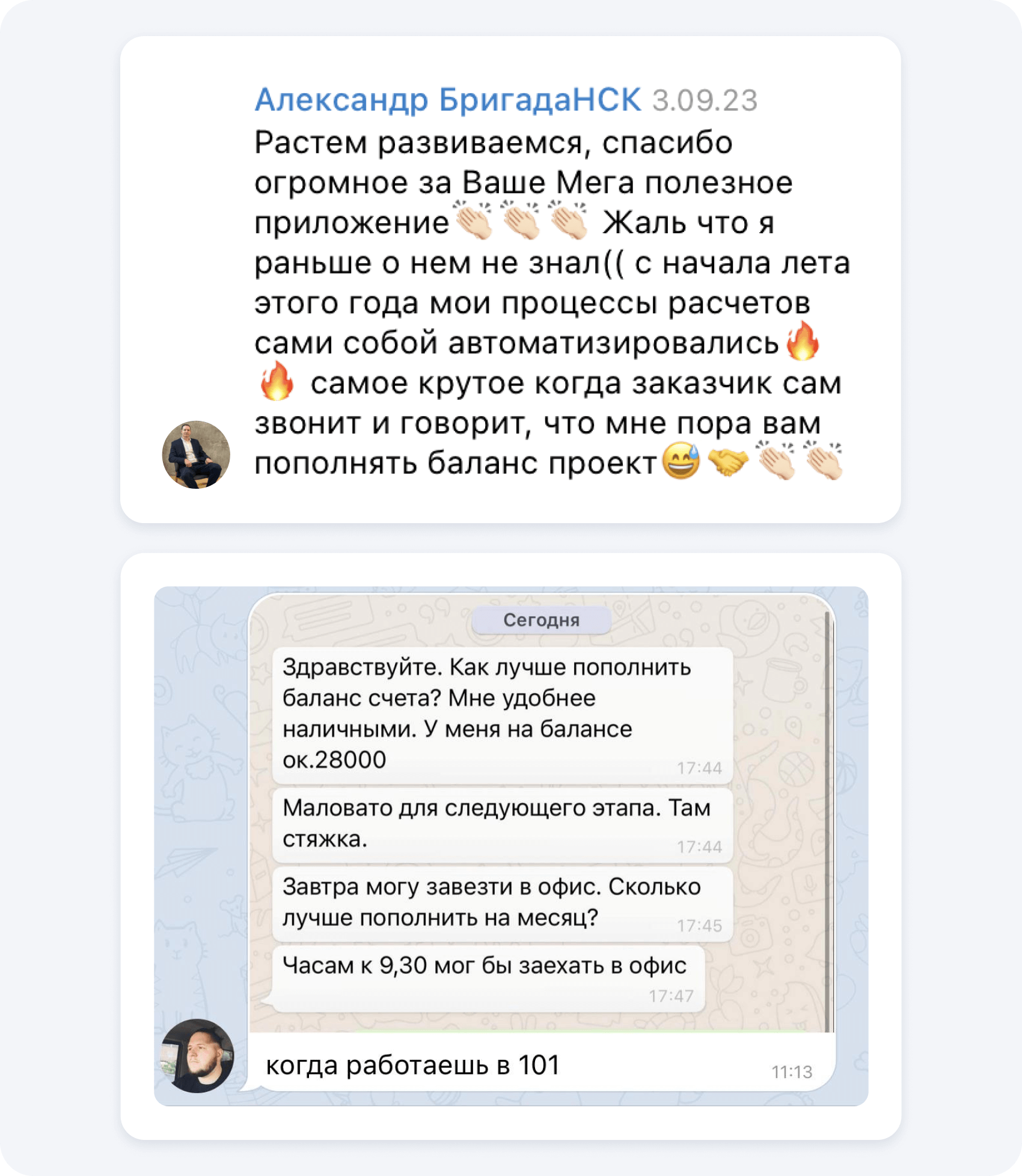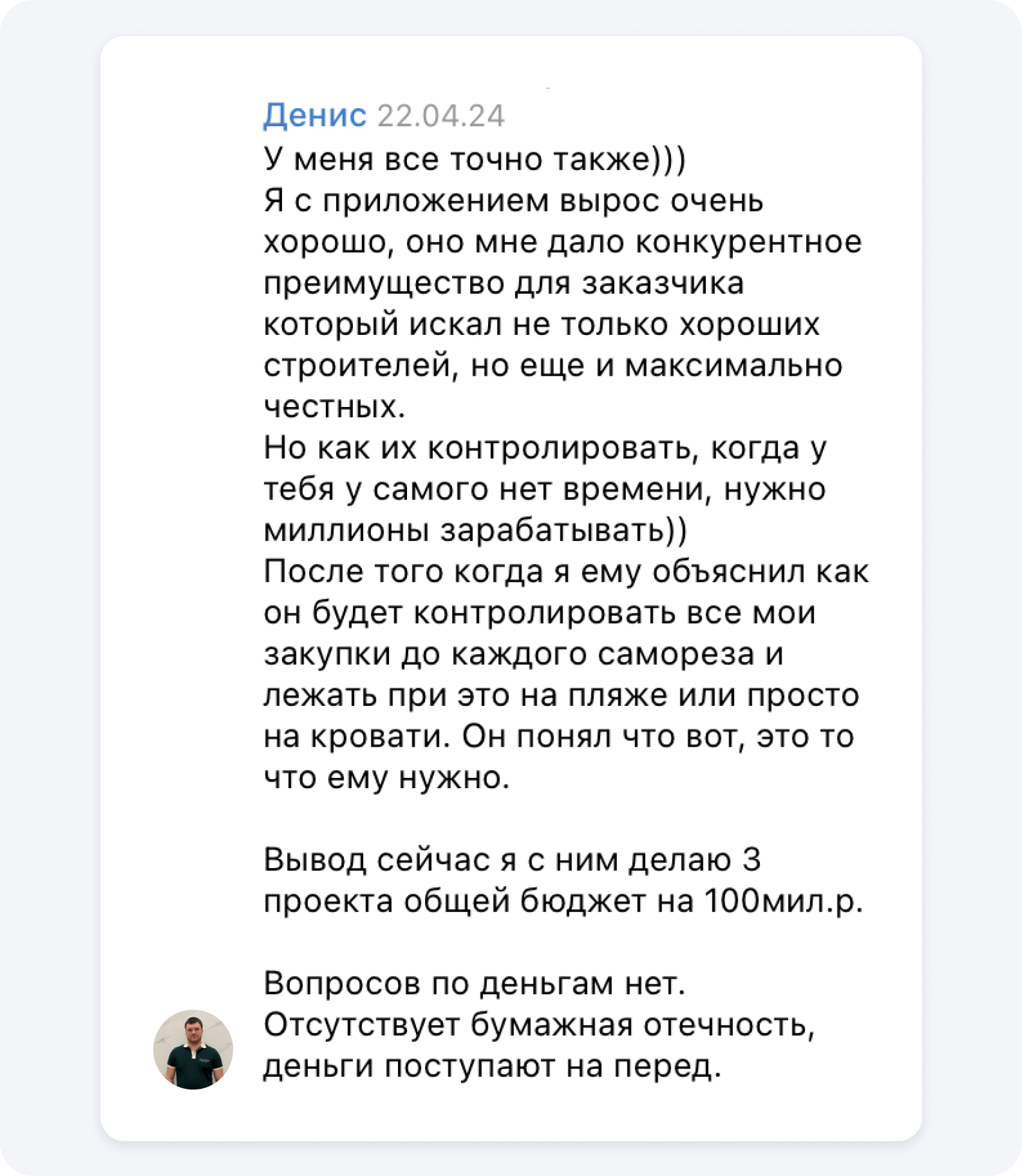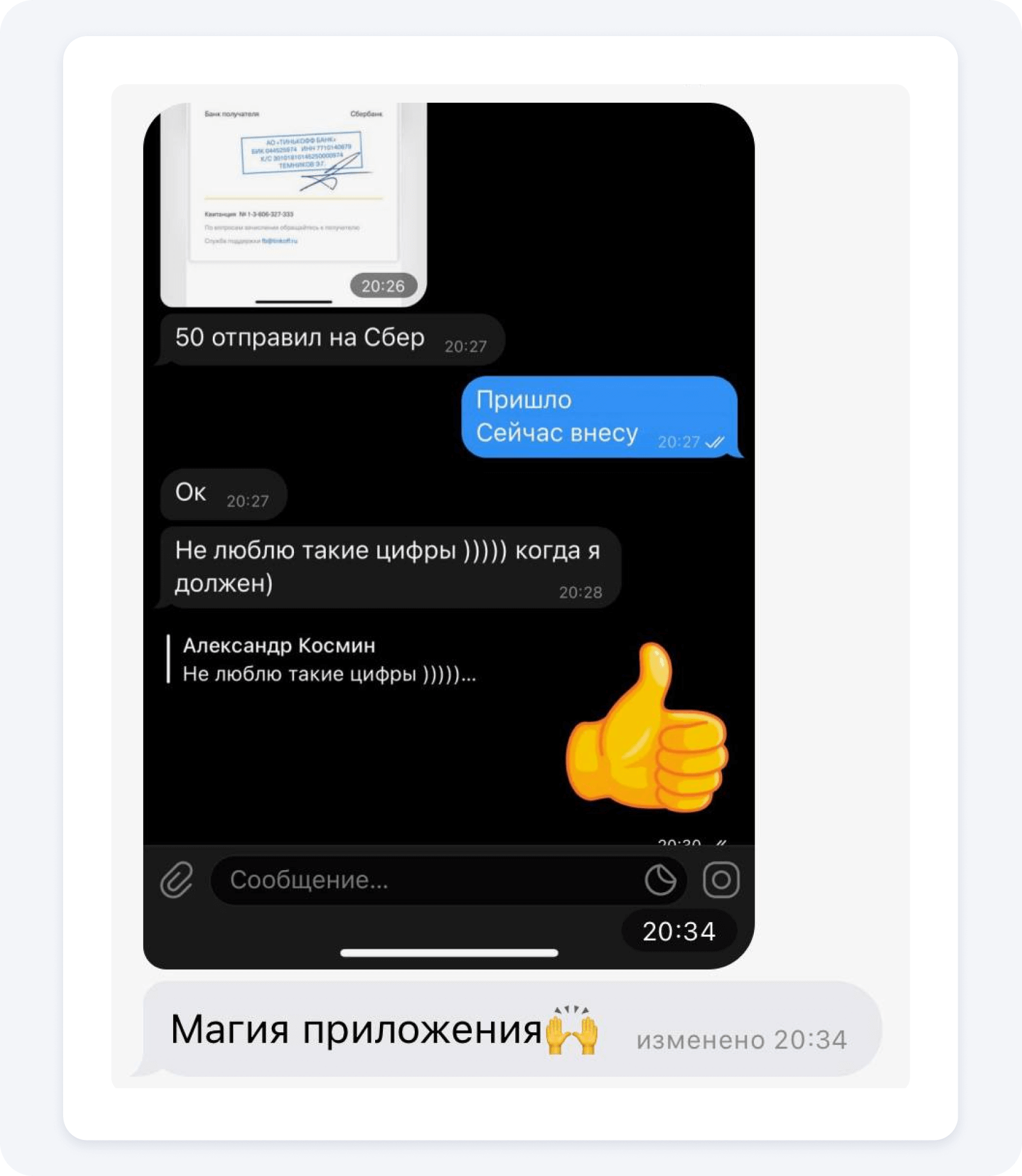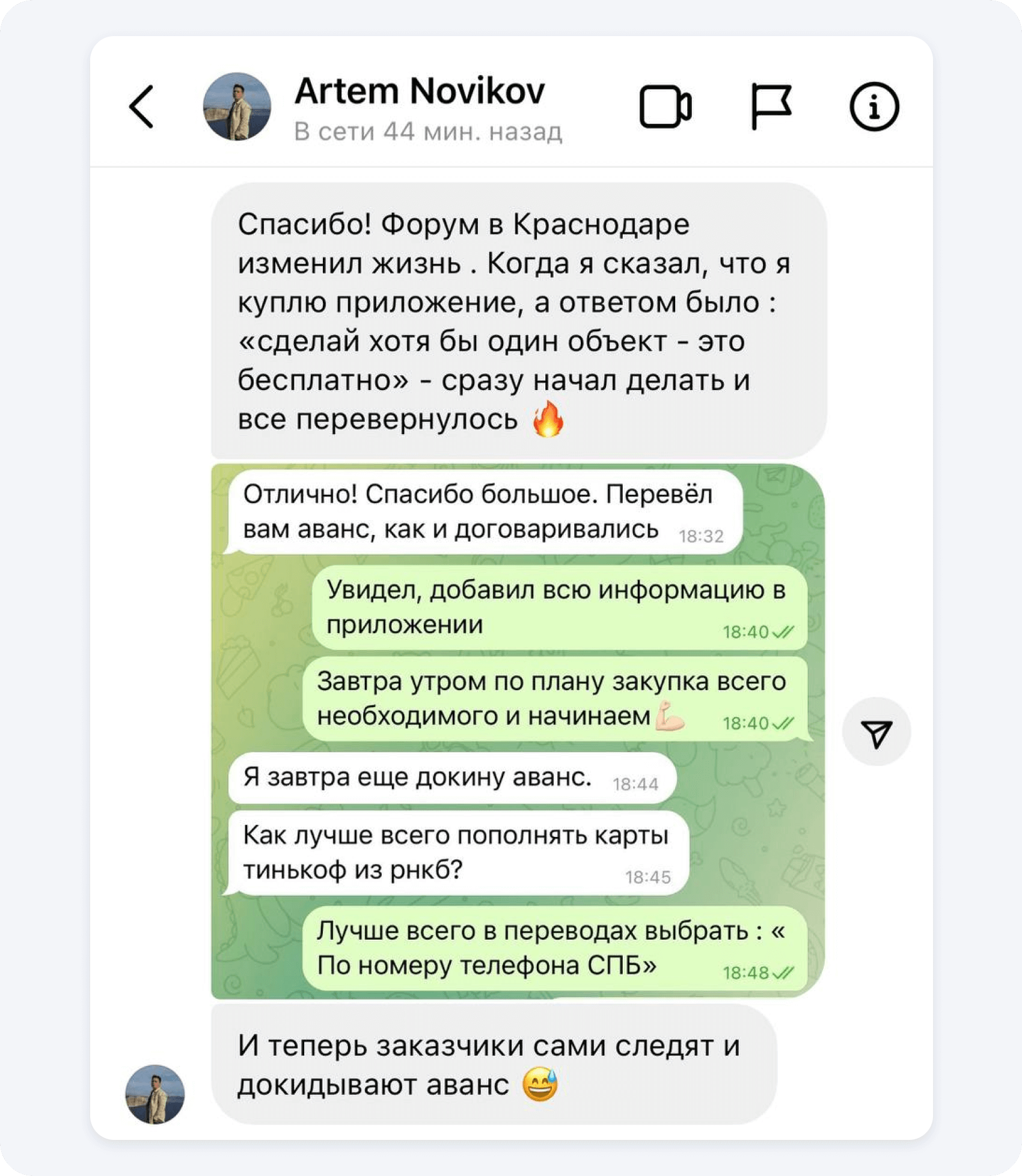Зачем приглашать заказчика в Приложение 101?
Добавьте заказчика в Приложение 101, чтобы обезопасить свою работу
Мы настоятельно рекомендуем добавлять контрагентов категории Заказчик! Это положительно сказывается на сотрудничестве, позволяет оформлять поэтапную приемку работ и получать авансовые платежи вовремя.
Что доступно Заказчику в Приложении 101?
Многие подрядчики переживают, что заказчик может увидеть какую-то информацию, которой не хочется делиться — например, сколько у вас проектов, сколько они принесли вам денег и сколько получают ваши мастера. Не нужно об этом волноваться! Заказчику будет доступно только информация по его проекту — о сумме на счету, прайс-лист и отчеты.
Добавление заказчика в приложение — это этап, который нельзя пропускать
Когда вы разберетесь с функциями приложения, вы сможете избавиться от каких-то внутренних страхов и понять, что добавление заказчика не приведет к тому, что он получит доступ к информации о ваших заработках.
Ваша главная задача — донести до заказчика, что он получит, работая с вами через Приложение 101. Да, некоторые заказчики, чаще возрастные, могут сопротивляться и игнорировать приглашение. На этот случай мы подготовили статью, которая поможет объяснить заказчику ценность работы через Приложение 101. Отправьте ему этот текст по ссылке или используйте доводы из статьи для диалога с клиентом, чтобы убедить его зарегистрироваться в приложении.
Экономия времени
Получая отчеты от подрядчика в приложении, заказчик может не звонить подрядчику по любому вопросу и не ездить на объект каждую неделю. В каждом событии «Отчет» он увидит фото, подтверждающее, что например, материал закуплен, доставлен на объект заказчика или что работы выполнены. Так экономится время на коммуникацию!
Также в приложении есть возможность прикрепить и вести фотопоток по каждому проекту. Это позволяет закрыть ряд вопросов от заказчика, например: а какие работы были проведены и были ли вообще вы сегодня на моем объекте?
Легкое формирование отчетов по запросу
Благодаря приложению подрядчик всегда предоставляет структурированные и понятные отчеты в срок!
Заказчик, если он добавлен в Приложение 101, тоже может сформировать балансовый отчет по своему проекту, когда ему удобно. Также ему доступные следующие функции:
- сделать полную детализацию баланса;
- сформировать сводный предварительный расчет;
- в режиме онлайн отслеживать все расходы по своему объекту.
Прозрачность финансовых операций
С приложением заказчик видит, куда тратятся его деньги благодаря четкому разделению расходов по статьям — сколько потрачено на материалы и работы.
Заказчики все равно спрашивают вас, куда тратятся их деньги, а вы тратите море времени на объяснения и отчеты. Как только вы пригласите заказчика в приложение — у него появится ощущение контроля, потому что он будет видеть баланс своего проекта и все расходы в онлайне. Плюс психологически заказчику проще расставаться со своими деньгами дозированно, что и позволяет делать Приложение 101.
Заказчик будет самостоятельно скидывать вам аванс
Информация об актуальном балансе проекта позволяет заказчику планировать авансы. Как только его баланс будет приближаться к нулю, он получит уведомление о том, что работы могут быть приостановлены. Это мотивирует многих держать баланс положительным!
Пользователи подтверждают, что с внедрением Приложения 101 они перешли на авансовую систему и перестали напоминать заказчикам о том, что пришло время очередной выплаты.
Заказчики психологически чувствуют, что с приложением часть ответственности за качество и скорость работ на объекте лежит на них: от того, насколько быстро они внесут аванс, зависит, как скоро бригада перейдет на следующий этап.
Но, безусловно, эти моменты важно прописывать в договоре подряда. Для наших пользователей мы разработали самые безопасные договора, защищающие ваш бизнес и уравновешивающие ответственность за ход проекта между заказчиком и подрядчиком. Подробнее можно узнать здесь.
100% честные отчеты
Формат отчетов о тратах из Приложения 101 позволит перестать волноваться об обмане даже самых мнительных заказчиков. Он видят, как прозрачно и отрыто вы работаете, получают ощущение контроля над своими финансами и доверяются подрядчику.
Система сканирования чеков по QR-кодам (данные автоматически подгружаются из ФНС, важно донести это до клиента), отчеты с подробным перечнем выполненных работ из прайс-листа, который известен заранее, фото и видео — все это дарит заказчику ощущение прозрачности всех операций и открытого подхода.
Юридическая защита сделки
Заказчики могут как подтверждать события (отчеты о закупках или работах), так и отклонять, если отчет кажется им непонятным или неполным. На сегодняшний день, подтверждение заказчиком событий в Приложении 101 является простой электронной подписью. Это мотивирует подрядчиков приглашать заказчика, ведь приемка событий позволяет поэтапно сдавать работы.
По официальному судебному запросу мы, как правообладатели приложения, вправе предоставить информацию как заказчику, так и подрядчику. Если вдруг случится какой-то спор между участниками сделки, например, заказчик будет отказываться принять работы, просить возврата средств и утверждать, что работы проводила не ваша компания, то вы можете получить от нас подтверждение, что данный заказчик действительно был зарегистрирован в приложении и подтверждал события.
Если у вас был подписан качественный договор подряда, в котором прописано, что вся отчетность предоставляется через Приложение 101, то вопросов не будет. Конечно, это не значит, что на бумажные акты можно махнуть рукой — это ваша дополнительная защита!
Помогите заказчику разобраться с Приложением 101
Использовать приложение — выгодно и для подрядчика, и для заказчика. Нужно лишь объяснить клиенту, зачем ему это, и показать, как можно пользоваться новым инструментом:
Отправьте видеоинструкцию;
У нас есть подробная видеоинструкция в нескольких вариантах: для тех, кто работает по закрытой системе ценообразования, и для тех, кто не скрывает наценку. Также в выбранную инструкцию можно вставить логотип вашей компании.
Покажите, как зарегистрироваться;
Можете прямо на встрече предложить заказчику скачать приложение на смартфон и пройти первые шаги вместе.